Cómo instalar Office 2013 con Office 365

El reciente lanzamiento de Office 2016 agrega algunas características y mejoras nuevas y útiles y ahora es la versión predeterminada instalada como parte de Office 365. Sin embargo, si desea instalar Office 2013 en su lugar o en otra máquina, lo cual es fácil de hacer.
Inicie sesión en su cuenta de Office 365 visitando //www.office.com y haciendo clic en "Iniciar sesión" en la esquina superior derecha de la página web.
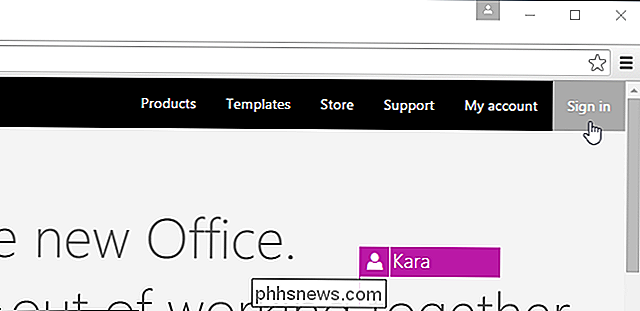
Puede ver la página que se muestra a continuación. Si compró su suscripción a Office 365 con una cuenta de trabajo o escuela, inicie sesión en esa página. Sin embargo, si utilizó una cuenta personal de Microsoft, haga clic en el enlace "Iniciar sesión con una cuenta de Microsoft" e inicie sesión en la página web resultante.
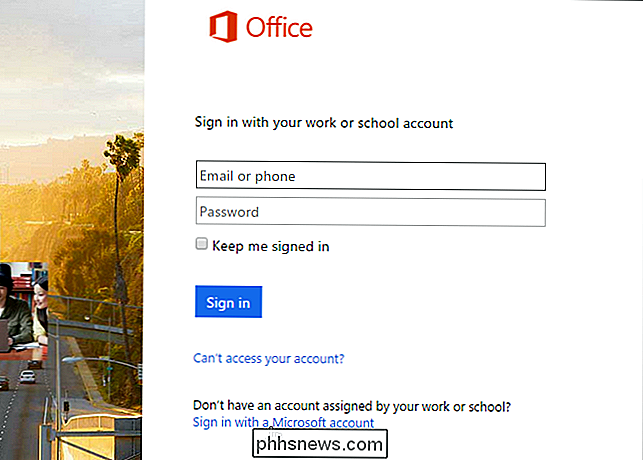
Una vez que haya iniciado sesión, haga clic en el enlace "Mi cuenta" en la parte inferior de la página.
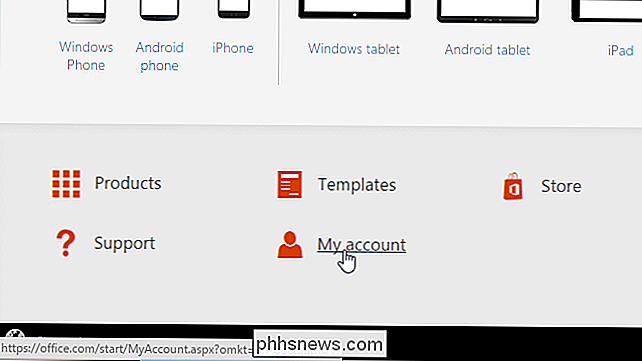
En "Instalar", haga clic en el botón "Instalar".
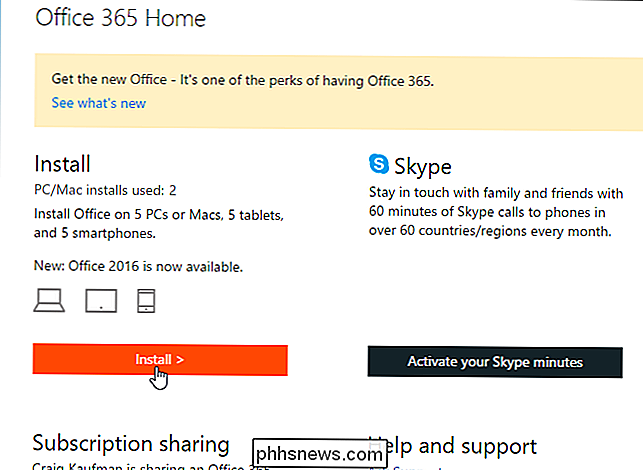
En la sección "Instalar información" de la página "Mi cuenta de Office", haga clic en el vínculo "Idioma y opciones de instalación".
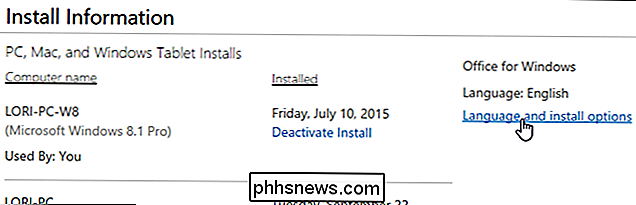
Haga clic en el enlace "Opciones de instalación adicionales".
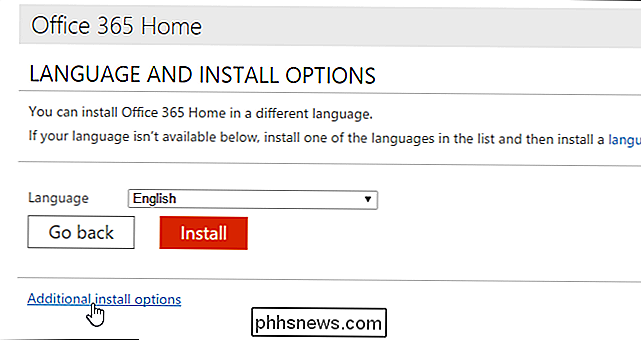
En la pantalla "Opciones de instalación adicionales", seleccione "Office 2013 (32 bits)" u "Office 2013 (64 bits) desde la lista desplegable" Versión ", según el tipo de sistema que esté ejecutando.
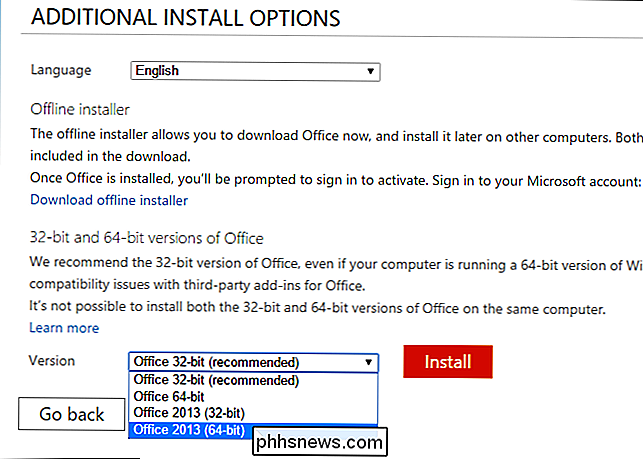
Haga clic en "Instalar" para descargar el archivo de instalación correspondiente.
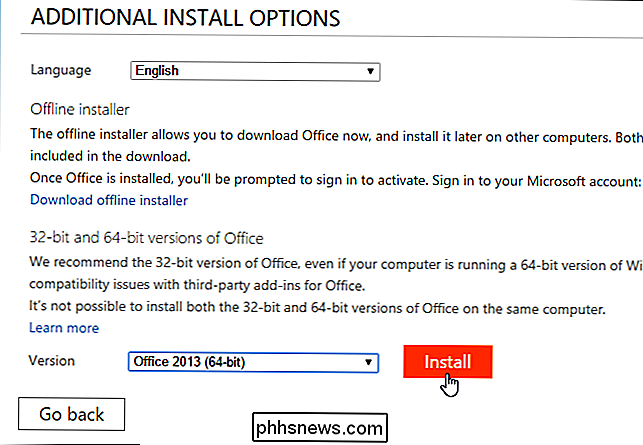
RELACIONADO: Cómo cambiar la ubicación de la carpeta de descarga de Chrome
En Chrome, el archivo es descargado al directorio predeterminado o se le preguntará dónde desea guardar el archivo descargado, según su configuración. Para ejecutar el archivo, haga clic en el nombre del archivo en el panel "Descargas" en la parte inferior de la ventana.
NOTA: En Firefox, puede elegir si desea guardar los archivos descargados en la ubicación que especifique o si desea pidió un lugar cada vez. Otros navegadores pueden tener diferentes opciones para ubicaciones de descarga para archivos.
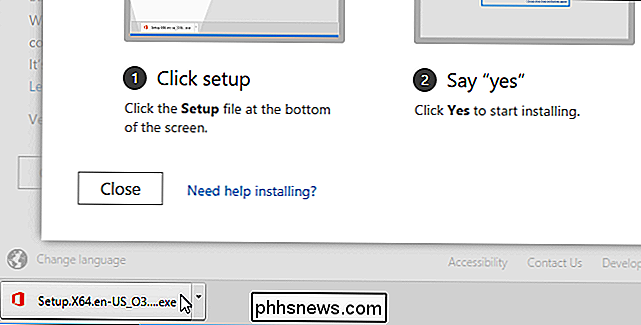
NOTA: También puede acceder directamente al archivo descargado utilizando el Explorador de archivos.
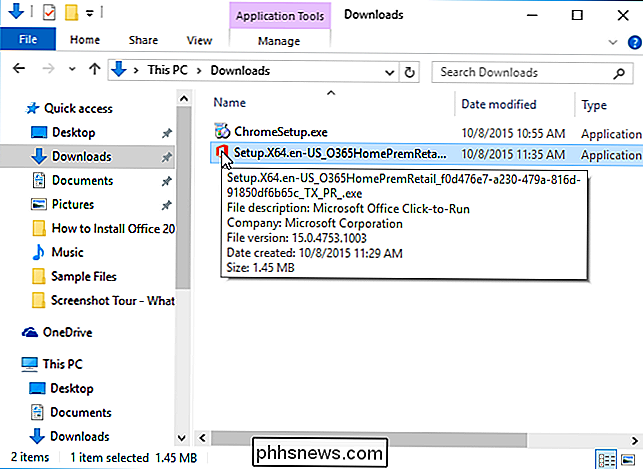
Puede aparecer un cuadro de Control de cuenta de usuario pidiéndole permiso para instalar la aplicación. Haga clic en "Sí" para continuar instalando Office 2013.
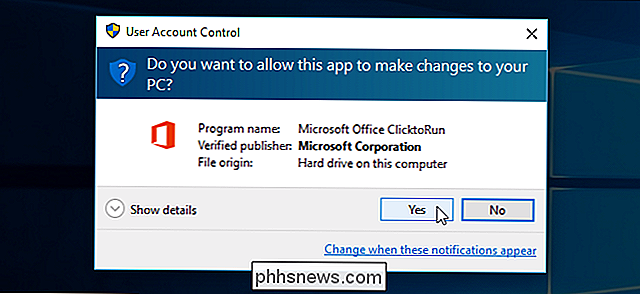
Se muestra un banner mientras Office está "Preparándose ...".
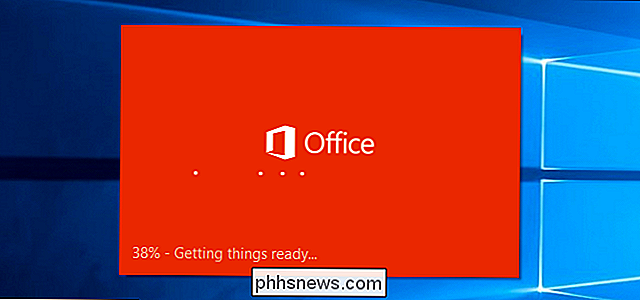
Office 2013 se instala en segundo plano y puede tomar un tiempo, dependiendo de la velocidad de su Internet. conexión.
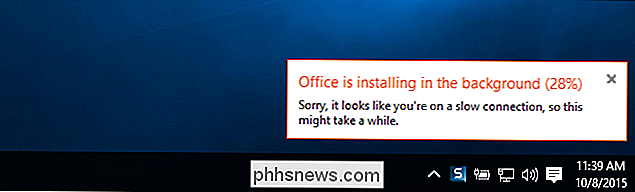
Cuando finaliza la instalación, aparece el siguiente cuadro de diálogo "Bienvenido a su nueva oficina". Puede ir a través de algunas pantallas que lo ayudan a finalizar la configuración de Office haciendo clic en "Siguiente" o puede cerrar este cuadro de diálogo haciendo clic en el botón "X" en la esquina superior derecha.
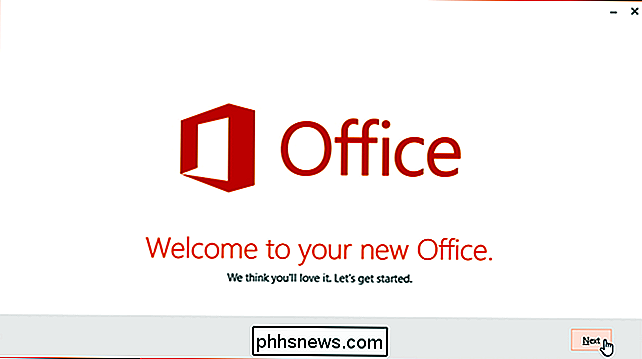
NOTA: No puede instalar Office 2016 y Office 2013 en la misma computadora.

Cómo cambiar el idioma del teclado en Windows
¿Estás buscando una forma de cambiar el idioma del teclado en Windows? Hay ocasiones en las que puede necesitar hacer esto, como cuando compra una computadora usada y el teclado está configurado en otro idioma o si necesita escribir algo en un idioma extranjero en lugar de inglés.Puede cambiar fácilmente el idioma del teclado de francés a inglés, de EE. UU. A

Cómo cambiar el estilo de referencia de celda en Excel
Normalmente, Excel usa el estilo de referencia de celda A1 que usa letras para encabezados de columna y números para encabezados de fila. Sin embargo, si observa que hay números tanto en los encabezados de las filas como en los encabezados de las columnas, ese es el estilo de referencia de las celdas R1C1.



